Excel中表格隐藏电话号码中间四位数字的方法
Excel表格里的电话号码隐藏了中间4位数字,怎样才能破解呢?
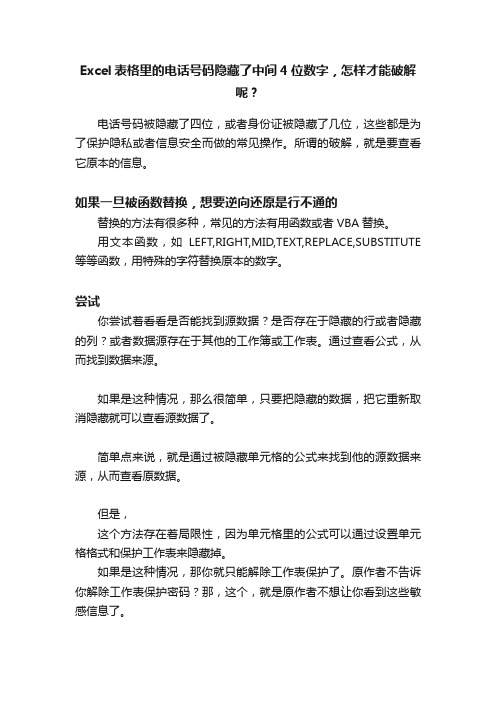
Excel表格里的电话号码隐藏了中间4位数字,怎样才能破解
呢?
电话号码被隐藏了四位,或者身份证被隐藏了几位,这些都是为了保护隐私或者信息安全而做的常见操作。
所谓的破解,就是要查看它原本的信息。
如果一旦被函数替换,想要逆向还原是行不通的
替换的方法有很多种,常见的方法有用函数或者VBA替换。
用文本函数,如LEFT,RIGHT,MID,TEXT,REPLACE,SUBSTITUTE 等等函数,用特殊的字符替换原本的数字。
尝试
你尝试着看看是否能找到源数据?是否存在于隐藏的行或者隐藏的列?或者数据源存在于其他的工作簿或工作表。
通过查看公式,从而找到数据来源。
如果是这种情况,那么很简单,只要把隐藏的数据,把它重新取消隐藏就可以查看源数据了。
简单点来说,就是通过被隐藏单元格的公式来找到他的源数据来源,从而查看原数据。
但是,
这个方法存在着局限性,因为单元格里的公式可以通过设置单元格格式和保护工作表来隐藏掉。
如果是这种情况,那你就只能解除工作表保护了。
原作者不告诉你解除工作表保护密码?那,这个,就是原作者不想让你看到这些敏感信息了。
我是微软认证MCT,微软MOS认证大师。
关注我,一起玩office。
玩转Excel的隐藏功能
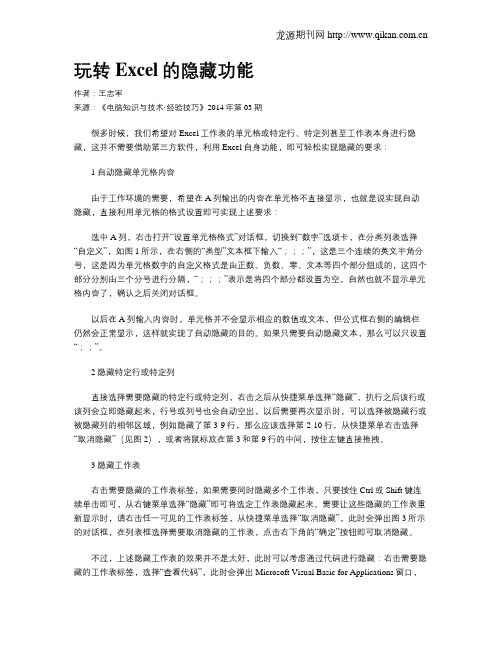
玩转Excel的隐藏功能作者:王志军来源:《电脑知识与技术·经验技巧》2014年第03期很多时候,我们希望对Excel工作表的单元格或特定行、特定列甚至工作表本身进行隐藏,这并不需要借助第三方软件,利用Excel自身功能,即可轻松实现隐藏的要求:1 自动隐藏单元格内容由于工作环境的需要,希望在A列输出的内容在单元格不直接显示,也就是说实现自动隐藏,直接利用单元格的格式设置即可实现上述要求:选中A列,右击打开“设置单元格格式”对话框,切换到“数字”选项卡,在分类列表选择“自定义”,如图1所示,在右侧的“类型”文本框下输入“;;;”,这是三个连续的英文半角分号,这是因为单元格数字的自定义格式是由正数、负数、零、文本等四个部分组成的,这四个部分分别由三个分号进行分隔,“;;;”表示是将四个部分都设置为空,自然也就不显示单元格内容了,确认之后关闭对话框。
以后在A列输入内容时,单元格并不会显示相应的数值或文本,但公式框右侧的编辑栏仍然会正常显示,这样就实现了自动隐藏的目的。
如果只需要自动隐藏文本,那么可以只设置“;;”。
2 隐藏特定行或特定列直接选择需要隐藏的特定行或特定列,右击之后从快捷菜单选择“隐藏”,执行之后该行或该列会立即隐藏起来,行号或列号也会自动空出,以后需要再次显示时,可以选择被隐藏行或被隐藏列的相邻区域,例如隐藏了第3-9行,那么应该选择第2-10行,从快捷菜单右击选择“取消隐藏”(见图2),或者将鼠标放在第3和第9行的中间,按住左键直接拖拽。
3 隐藏工作表右击需要隐藏的工作表标签,如果需要同时隐藏多个工作表,只要按住Ctrl或Shift键连续单击即可,从右键菜单选择“隐藏”即可将选定工作表隐藏起来。
需要让这些隐藏的工作表重新显示时,请右击任一可见的工作表标签,从快捷菜单选择“取消隐藏”,此时会弹出图3所示的对话框,在列表框选择需要取消隐藏的工作表,点击右下角的“确定”按钮即可取消隐藏。
Excel中substitute函数,5个经典案例,详细了解用函数实现替换功能

Excel中substitute函数,5个经典案例,详细了解用函数实现替换功能在EXCEL表格里,使用CTRL+H可以打开查找替换窗口,替换掉表格里的部分内容,而在函数的世界里,同样也有函数能替换表格里的内容,甚至更加灵活,这个函数就是SUBSTITUTE。
这个函数比较长,记不下来也没有关系,只要记住前面的三个字母,EXCEL会自动匹配出函数。
SUBSTITUTE函数,将字符串中部分字符串以新字符串替换。
语法结构:=SUBSTITUTE(Text,Old_text,New_text,Instance_num)=SUBSTITUTE(要替换的文本,旧文本,新文本,替换第几个)四个参数,前三个必填,最后一个选填,意思是如果要替换的旧文本有多个,可以指定替换第几个,如果省略,则全部替换。
案例说明:一、全部替换如图所示,原来的产品编号都是A开头的,现在需要将原来的A开头的编号修改为B开头。
输入函数公式:=SUBSTITUTE(A2,"A","B")公式解读:将A2单元格内字母A替换成字母B,有多少替换多少。
二、部分替换表格里原来的产品编号有多个字母A,现在仅需要将第二个A替换成B,函数公式:=SUBSTITUTE(A2,"A","B",2)公式解读:在上面函数的基础上,输入第四个参数“2”,即指定替换A2单元格内第二个A。
三、隐藏手机号码中间数字很多时候,手机号码、身份证号码、工资信息因个人隐私问题需要隐藏部分数据,除了前面学习的REPLACE函数外,可以使用SUBSTITUTE函数来完成。
函数公式:=SUBSTITUTE(A22,MID(A22,4,4),"****")公式解读:这里使用MID函数提取出A22单元格内电话号码从第4位起的连续4位数字。
接着用SUBSTITUTE函数将MID函数提取出来的4个数字替换成四个星号。
EXCEL中隐藏电话号码中间几位数字

出于保密或尊重隐私的需要,有时我们需要将手机号码的中间几位数字隐藏,如上图所示。
在此,与大家分享两种简单的方法。
方法一:利用left和right函数E2单元格内的公式为:“=LEFT(D2,3)&"****"&RIGHT(D2,4)”方法而:利用replace函数E2单元格内的公式为“=REPLACE(D2,4,4,"****")”相关知识:1、left函数LEFT(text, [num_chars])●Text,必需。
包含要提取的字符的文本字符串。
●Num_chars,可选。
指定要由LEFT 提取的字符的数量。
●Num_chars必须大于或等于零。
●如果num_chars 大于文本长度,则LEFT 返回全部文本。
●如果省略num_chars,则假设其值为1。
2、right函数RIGHT(text,[num_chars])●Text,必需。
包含要提取字符的文本字符串。
●Num_chars,可选。
指定要由RIGHT 提取的字符的数量。
●Num_chars 必须大于或等于零。
●如果num_chars 大于文本长度,则RIGHT 返回所有文本。
●如果省略num_chars,则假设其值为1。
3、replace函数REPLACE(old_text, start_num, num_chars, new_text)●Old_text,必需。
要替换其部分字符的文本。
●Start_num,必需。
要用new_text 替换的old_text 中字符的位置。
●Num_chars,必需。
希望REPLACE 使用new_text 替换old_text 中字符的个数。
●New_text,必需。
将用于替换old_text 中字符的文本。
扫描二维码关注“快乐Office”订阅号,学习更便捷。
excel中的保护个人隐私的公式
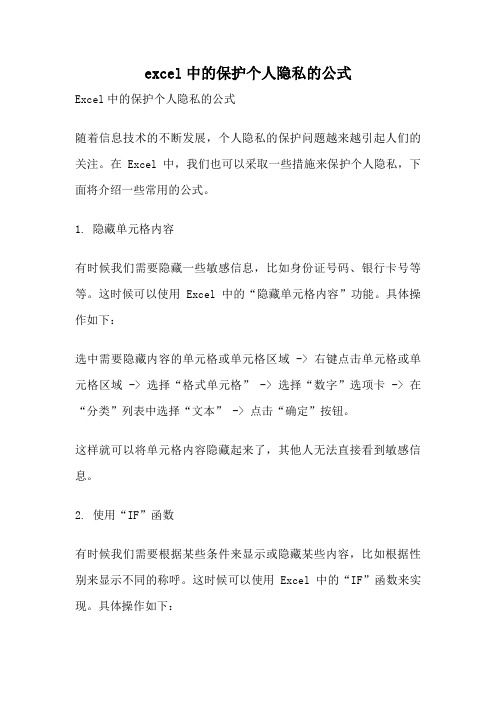
excel中的保护个人隐私的公式Excel中的保护个人隐私的公式随着信息技术的不断发展,个人隐私的保护问题越来越引起人们的关注。
在Excel中,我们也可以采取一些措施来保护个人隐私,下面将介绍一些常用的公式。
1. 隐藏单元格内容有时候我们需要隐藏一些敏感信息,比如身份证号码、银行卡号等等。
这时候可以使用Excel中的“隐藏单元格内容”功能。
具体操作如下:选中需要隐藏内容的单元格或单元格区域 -> 右键点击单元格或单元格区域 -> 选择“格式单元格” -> 选择“数字”选项卡 -> 在“分类”列表中选择“文本” -> 点击“确定”按钮。
这样就可以将单元格内容隐藏起来了,其他人无法直接看到敏感信息。
2. 使用“IF”函数有时候我们需要根据某些条件来显示或隐藏某些内容,比如根据性别来显示不同的称呼。
这时候可以使用Excel中的“IF”函数来实现。
具体操作如下:在需要显示或隐藏内容的单元格中输入以下公式:=IF(A1="男","尊敬的先生","尊敬的女士"),其中A1表示需要进行判断的单元格。
这样就可以根据A1单元格的内容来显示不同的称呼。
3. 使用“CONCATENATE”函数有时候我们需要将多个单元格的内容合并在一起,比如将姓名和电话号码合并成一个字符串。
这时候可以使用Excel中的“CONCATENATE”函数来实现。
具体操作如下:在需要合并内容的单元格中输入以下公式:=CONCATENATE(A1,"的电话号码是",B1),其中A1和B1表示需要合并的单元格。
这样就可以将A1和B1单元格的内容合并在一起,形成一个字符串。
4. 使用“PROPER”函数有时候我们需要将文本的首字母大写,其他字母小写,比如将人名的拼音转换成正确的大小写格式。
这时候可以使用Excel中的“PROPER”函数来实现。
excel text函数高级用法

excel text函数高级用法在Excel中,TEXT函数是一种非常实用的函数,它可以将数字格式化为文本,并可以用来显示日期和时间。
除了基本的用法外,TEXT函数还有许多高级用法,下面就给大家介绍几种。
1. 显示手机号码中间四位在日常生活中,为了保护隐私,我们经常需要将手机号码中间的四位隐藏起来。
这时,我们可以使用TEXT函数来实现这个功能。
具体方法如下:在单元格中输入公式:=TEXT(A2,"0000****"),其中A2是要隐藏的手机号码单元格。
这个公式会将手机号码的前三位和后四位显示出来,中间的四位则用星号代替。
2. 显示日期并添加文字在Excel中,我们可以使用TEXT函数将日期格式化为特定的格式,并添加一些文字。
例如,我们可以将日期格式化为"xxxx年x月x日",并在前面添加文字"今天是:"。
具体方法如下:在单元格中输入公式:=TEXT(A2,"yyyy年m月d日")&"今天是:",其中A2是要格式化的日期单元格。
这个公式会将日期格式化为指定的格式,并添加文字"今天是:"。
3. 将数字转换为人民币大写在财务工作中,我们经常需要将数字转换为人民币大写。
这时,我们可以使用TEXT函数和一些自定义的规则来实现这个功能。
具体方法如下:在单元格中输入公式:=TEXT(A2,"[DBNum1][$-409]G/L;$-409")&TEXT(A2,"0.00")&"元"&IF(A2>=1000,"仟","佰")&TEXT(INT(A2),"0")&"角"&TEXT(MOD(A2,1)*10,"0.0")&"分",其中A2是要转换的数字单元格。
电话号码隐藏中间4位,Excel有3种方法

电话号码隐藏中间4位,Excel有3种方法
在生活中,我们经常会遇到为了保护客户隐私需要隐藏电话号码部分数字的情况,今天姐姐给大家带来3种方法。
方法1: SUBSTITUTE函数
先来认识一下SUBSTITUTE函数,用一个词语概括就是“以旧换新”。
示例:
公式=SUBSTITUTE(A2,MID(A2,4,4),'****')
MID(A2,4,4)提取电话号码中间4位,SUBSTITUTE(A2,MID(A2,4,4),'****')用****4个*代替中间4位。
方法2: REPLACE函数
先认识一下REPLACE函数。
案例:
公式=REPLACE(A2,4,4,'****')
REPLACE(A2,4,4,'****')从第4个数字开始的4位数字用****替代。
方法3: LEFT函数和RIGHT函数结合
先认识常用的LEFT函数和RIGHT函数。
案例:
公式=LEFT(A2,3)&'****'&RIGHT(A2,4)
LEFT(A2,3)截取开头的3位数字,RIGHT(A2,4)截取末位的4位数字,再与****用&连接符连接。
其实函数还是我们常用的那些函数,就看我们怎么用了。
这次的分享就到这里啦,喜欢+关注+转发+收藏一条龙哦。
更多精彩内容请移步微信公众号:罂粟思语(xinxiajixu)。
excel表格怎么隐藏内容

excel表格怎么隐藏内容Excel表格怎么隐藏内容。
在使用Excel表格的过程中,我们经常会遇到需要隐藏部分内容的情况。
无论是为了保护数据的安全性,还是为了简化展示内容,隐藏内容都是一个非常有用的功能。
本文将详细介绍在Excel表格中如何隐藏内容,希望能够帮助到大家。
首先,我们需要明确一点,Excel中隐藏内容的方式有很多种,我们可以根据具体的需求来选择合适的方法。
下面将分别介绍几种常见的隐藏内容的方式。
一、隐藏单元格内容。
在Excel中,我们可以通过设置单元格的格式来隐藏单元格的内容。
具体操作步骤如下:1. 选中需要隐藏内容的单元格或者单元格范围;2. 右键单击选中的单元格,选择“格式单元格”;3. 在弹出的对话框中,切换到“数字”选项卡;4. 在“自定义”分类中,可以在“类型”框中输入三个分号“;;;”,然后点击“确定”。
这样设置之后,选中的单元格内容就会被隐藏起来,但是单元格本身的大小和位置不会改变。
二、隐藏行或列。
有时候我们需要隐藏整行或者整列的内容,这时可以使用隐藏行或列的功能。
具体操作步骤如下:1. 选中需要隐藏的行或列;2. 右键单击选中的行或列,选择“隐藏”。
这样设置之后,选中的行或列就会被隐藏起来,不会在表格中显示,但是数据仍然存在,可以通过取消隐藏来重新显示。
三、隐藏工作表。
除了隐藏单元格内容、行或列,我们还可以隐藏整个工作表。
具体操作步骤如下:1. 右键工作表标签,选择“隐藏”。
这样设置之后,选中的工作表就会被隐藏起来,不会在工作簿中显示,但是数据仍然存在,可以通过取消隐藏来重新显示。
四、隐藏工作簿。
最后,我们还可以隐藏整个工作簿。
具体操作步骤如下:1. 右键工作簿标签,选择“隐藏”。
这样设置之后,选中的工作簿就会被隐藏起来,不会在Excel窗口中显示,但是数据仍然存在,可以通过取消隐藏来重新显示。
总结。
通过以上介绍,我们可以看到在Excel表格中隐藏内容有多种方法,可以根据具体的需求来选择合适的方式。
- 1、下载文档前请自行甄别文档内容的完整性,平台不提供额外的编辑、内容补充、找答案等附加服务。
- 2、"仅部分预览"的文档,不可在线预览部分如存在完整性等问题,可反馈申请退款(可完整预览的文档不适用该条件!)。
- 3、如文档侵犯您的权益,请联系客服反馈,我们会尽快为您处理(人工客服工作时间:9:00-18:30)。
Excel中表格隐藏电话号码中间四位数字的方法
首先打开自己要编辑的文档,或是即时输入。
找到第一个电话号码,我这里是张三的电话是第一个,好,那么我选中它后面的那个
单元格,也就是C2单元格。
选中C2单元格之后,下一个步骤就是要输入函数。
手动输入怕错,那我们就插入函数,先点击“公式”。
然后单击“插入函数”。
在函数里面找到“REPLACE”函数,由于我刚用过,所以这个函
数在第一个。
如果不好找的话,可在上方查找函数框里面输入查找。
单击选择“REPLACE”函数后,单击“确定”。
这时候我们看到单元格里面已经显示REPLACE()了,接下来就是
在括号里输入参数了。
这是最关键的一步,原字符串应该输入我们
要隐藏的号码所在的单元格,这一个隐藏的是张三的电话,那么就
输入B2;开始位置是说从电话的哪一位开始隐藏,字符个数是隐藏
的数字个数,要隐藏4个数字,就填4;新字符串也就是你用来代替
这4位数字的字符,我用了*号。
设置好参数以后,就单击“确定”。
确定以后,函数没数错的话,电话号码就成功的隐藏了中间四位数,中间4个数字已经成了*号。
这时下面的号码怎么办呢?直接拖
动C2单元格的右下角手柄填充就可以了。
看,这就是最终的效果图。
